Rumah >masalah biasa >Bagaimana untuk membetulkan pemacu keadaan pepejal M.2 yang tidak dapat dikenali oleh komputer Windows 7
Bagaimana untuk membetulkan pemacu keadaan pepejal M.2 yang tidak dapat dikenali oleh komputer Windows 7
- WBOYWBOYWBOYWBOYWBOYWBOYWBOYWBOYWBOYWBOYWBOYWBOYWBke hadapan
- 2023-06-29 15:33:576392semak imbas
Bagaimana untuk membaiki pemacu keadaan pepejal M.2 yang tidak dapat dikenali oleh komputer sistem win7? Dengan penggunaan komputer yang semakin meningkat, kadangkala kita mungkin menghadapi masalah bahawa pemacu keadaan pepejal M.2 tidak dapat dikenali oleh komputer sistem win7 Jika kita menghadapi masalah yang pemacu keadaan pepejal M.2 tidak dapat dikenali komputer sistem win7, apakah yang perlu kita lakukan jika komputer sistem win7 tidak dapat mengenali pemacu keadaan pepejal M.2? Ramai rakan tidak tahu bagaimana untuk beroperasi secara terperinci Editor di bawah telah menyusun tutorial pembaikan untuk pemacu keadaan pepejal M.2 yang tidak dapat dikenali oleh komputer sistem win7 Jika anda berminat, ikuti editor untuk membaca di bawah ! . berbilang slot M.2, dan pemain boleh menyambung satu Apabila ia datang kepada SSD, pertimbangkan juga lokasi slot.

Secara umumnya, tidak semua slot M.2 menyokong protokol yang sama Contohnya, walaupun GALAXY B460 GAMER dilengkapi dengan dua slot M.2, ia hanya mempunyai saluran slot pertama yang berdekatan dengan CPU. Ia menyokong kedua-dua protokol NVMe dan protokol SATA, tetapi slot kedua hanya menyokong M.2 NVMe SSD Jika pengguna menyambungkan SSD M.2 SATA ke slot kedua, papan induk mungkin tidak mengenali SSD.
Oleh itu, anda mesti memastikan bahawa SSD M.2 dipasang ke dalam slot M.2 yang betul supaya papan induk boleh mengenal pasti cakera keras dengan betul dan berfungsi seperti yang sepatutnya.
Selain itu, jika SSD M.2 anda tidak disambungkan dengan betul ke antara muka, komputer tidak akan dapat mengecam cakera keras Anda perlu memastikan bahawa SSD telah dipasang dengan betul.
2. SSD tidak boleh dikenali dalam komputer 
Dalam kes pertama, anda memasang cakera sistem, tetapi selepas dimulakan, komputer tidak dapat memasuki sistem Mungkin CSM ditutup.
Sesetengah peranti tradisional tidak menyokong mod but UEFI yang sedia ada pada papan induk baharu CSM ada di sini untuk tujuan ini CSM juga dipanggil modul sokongan keserasian dan semasa but Komputer akan melakukan langkah untuk mengesan fungsi perkakasan Jika CSM dimatikan, komputer hanya akan menyokong mod UEFI Komputer akan melangkau langkah ujian kendiri kuasa untuk mempercepatkan kelajuan permulaan.
Kini, banyak pengeluar papan induk menetapkan CSM dalam BIOS kepada mematikan secara lalai untuk meningkatkan kelajuan permulaan komputer. Walau bagaimanapun, selepas mematikan CSM, BIOS mungkin tidak dapat mengecam M.2 SSD, jadi jika komputer anda tidak dapat mengecam M.2 SSD, anda boleh cuba menghidupkan CSM.
BIOS papan induk yang berbeza mempunyai lokasi yang berbeza untuk membuka CSM Selepas memulakan semula komputer, terus tekan kekunci DEL untuk memasuki BIOS, dan kemudian ikut arahan dalam manual untuk membuka CSM. 
Klik kanan ikon "PC ini" dan pilih "Urus".
Pilih "Pengurusan Cakera" di bawah "Storan" dalam bar menu kiri, dan anda boleh melihat maklumat cakera sedia ada pada komputer dalam bar status kanan.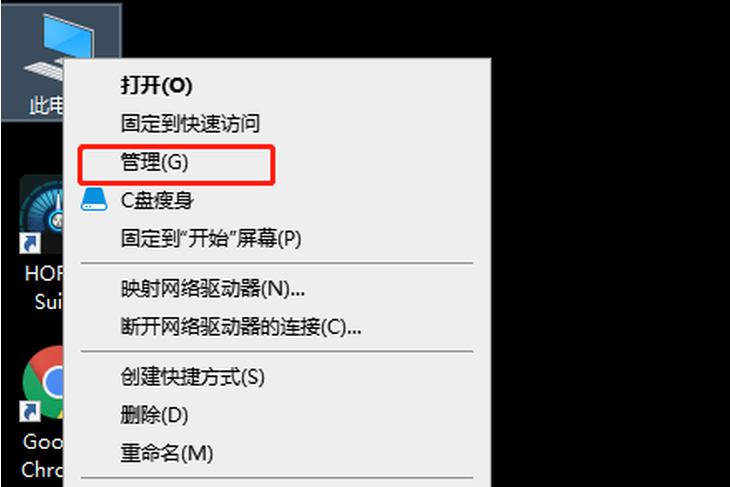 Jika cakera baharu anda menunjukkan "Tidak dimulakan", pilih cakera dan klik kanan, pilih "Initialize Disk" untuk memulakan cakera, dan kemudian lakukan operasi pembahagian supaya komputer boleh mengakses cakera baharu anda.
Jika cakera baharu anda menunjukkan "Tidak dimulakan", pilih cakera dan klik kanan, pilih "Initialize Disk" untuk memulakan cakera, dan kemudian lakukan operasi pembahagian supaya komputer boleh mengakses cakera baharu anda.
Melalui kaedah di atas, anda boleh menyelesaikan masalah pemacu keadaan pepejal M.2 tidak dapat dikenali oleh komputer sistem win7 Saya harap ia dapat membantu semua orang
Di atas adalah [Cara membaiki pepejal M.2 -pemacu keadaan tidak boleh dikenali oleh komputer sistem win7-komputer sistem win7 tidak dapat [Tutorial Membaiki Mengenal Pemacu Keadaan Pepejal M.2] Semua kandungan ada di sini Lebih banyak tutorial menarik tersedia di tapak ini! 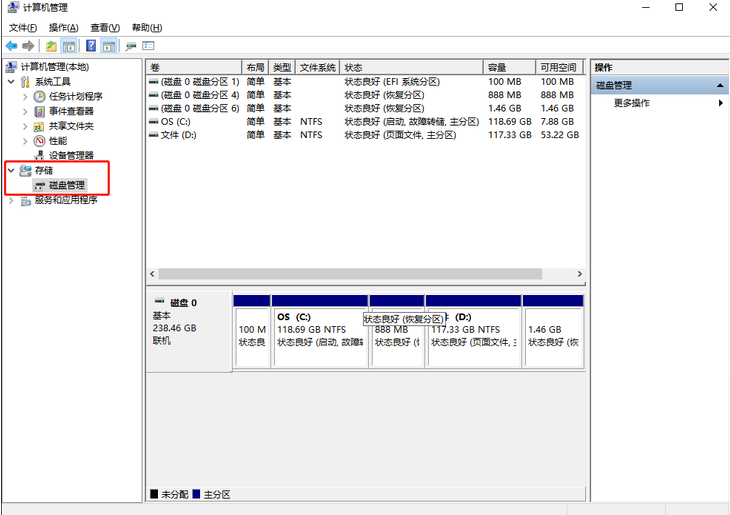
Atas ialah kandungan terperinci Bagaimana untuk membetulkan pemacu keadaan pepejal M.2 yang tidak dapat dikenali oleh komputer Windows 7. Untuk maklumat lanjut, sila ikut artikel berkaitan lain di laman web China PHP!

